Kya aasp apne WordPress website pe Facebook albums ko embed karna chhate hai. Facebook albums aapke WordPress website aur Facebook page dono pe social engagement ko boost karne ka accha tareeqa hai. Is post me hum aapko bateyenge ke aap Facebook albums ko WordPress site pe embed kaise kare.
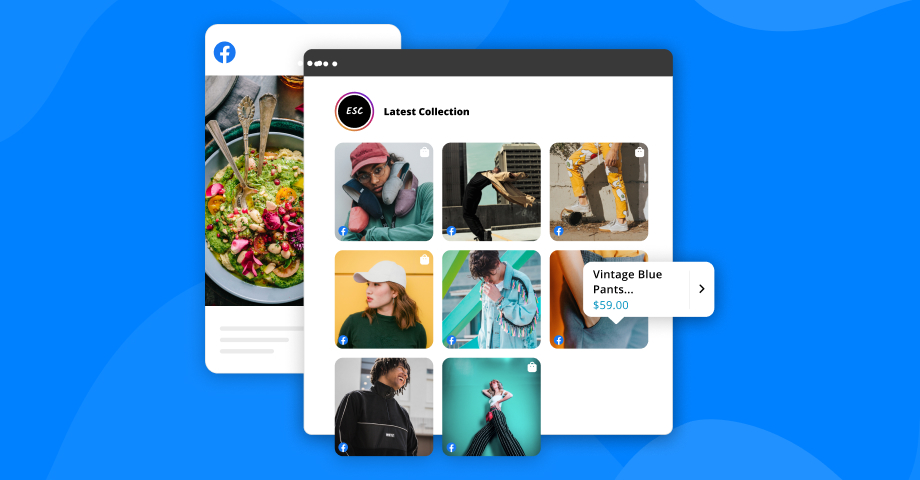
WordPress Me Facebook Album Ko Embed Kare
WordPress me Facebook albums ke liye built-in embed support provide kiya jata tha. Jis tarah se aap YouTube video ko embed karte hai, waise hi aapko Facebook album ke URL ko copy aur paste karna hoga aur WordPress automatically ise fetch aur display kar dega.
Halaki, ye haal me hi change hua hai jub Facebook aur Instagram ne apne API me changes kiye. Is changes ne WordPress me Facebook and Instagram ke oEmbed support ko impossible bana diya hai.
Ab agar aap Facebook Album ki link ko WordPress me paste karte hai to WordPress aapko ‘Sorry, this content could not be embedded’ ka message show karega.
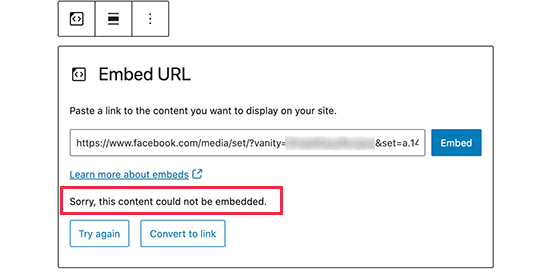
Aap ise link me convert kar sakte hai lekin ye Facebook pe aapke user ko aapke album ki jagah aapke photos ko show karega.
Luckily, agar aap Smash Balloon ka use karte hai to WordPress me Facebook and Instagram ke embed error ko fix karne me aapki help karega.
Ye aapko apne blog posts, pages, aur widgets me aur zyada features aur functionality ke sath easily Facebook albums ko embed karne me aapki help karega.
Smash Balloon Ki Help Se Facebook Albums Ko WordPress Me Embed Kare
Smash Balloon WordPress ke liye ek best Facebook plugin hai, jo aapke engagement ko boost karne aur likes badhane ke liye websit pe Facebook feed ko display karna allow karta hai.
Sab se pahle aapko Smash Balloon Custom Facebook Feed plugin ko install aur activate karna hoga. Zyada jankari ke liye aap hamare step by step guide WordPress Plugin Install kaise kare ko follow kar sakte hai.
Activate hone pe Facebook Feed » Settings page pe jaye aur ‘Licence’ tab pe click kare. Yaha pe aapko apna license key enter karna hoga. Smash Balloon website pe apne account me mil jayega.
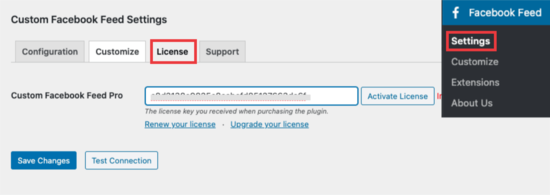
Uske baad aapko ‘Configuration’ tab pe click karna hoga. Phir aap Facebook account se connect karne ke liye bare se blue button pe click kare.
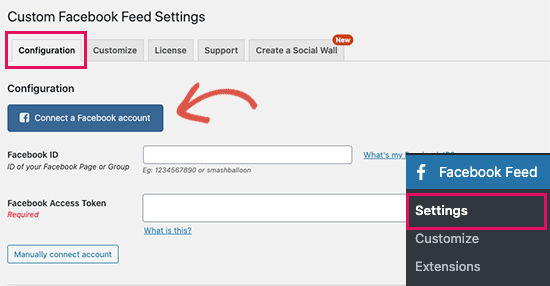
Aapse yaha pe Facebook page ya group se connect hone ka conformation manga jayega. Yha pe humne page se connect kiya hai aap albums ko share karne ke liye group se bhi connect kar sakte hai.
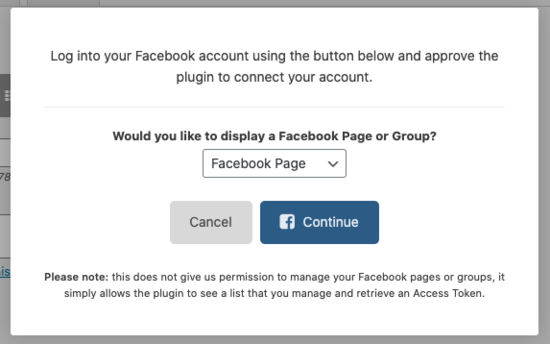
Ye aapko Facebook pe le jayega jaha pe aapko apne Facebook account me log in karne ke liye Continue button pe click karna hoga.
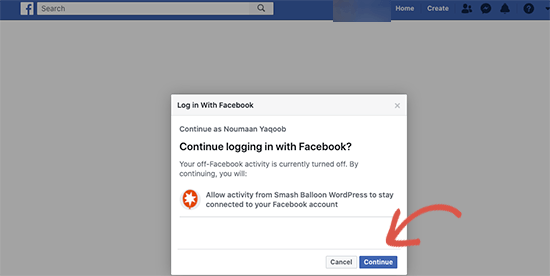
Phir aapse us Facebook page ko select karne ke liye kaha jayega jise aap connect karna chhate hai. Page ko WordPress site se connect karne ke liye us page ke simply us page ke samne check box pe click kare.
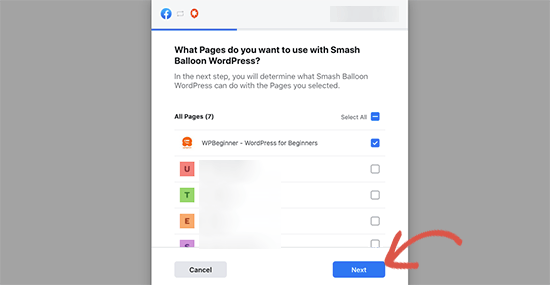
Continue karne ke liye next button pe click kare.
Aapse page ke permissions ko select karne ke liye kaha jayega. Iska dhyan rakhe ke ye sare turned on ho nahi to Smash Balloon ho sakta hai ke aapke Facebook account se content ko fetch na kar sake.
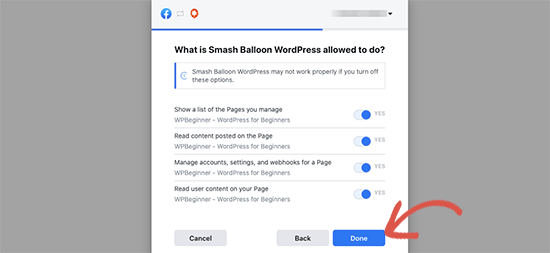
Set up ko finish karne ke liye ‘Done’ pe click kare.
Ab aapko WordPress website pe redirected kiya jayega jaha pe aapse pooch ajayega ke aap kis page ko connect karna chhate hai. Simply aap ‘Connect this page’ button page pe click kar ke page ko select kar sakte hai.
Smash Balloon ab aapko show karega ke aapka page connect ho chuka hai. Apne changes ko store karne ke liye ‘Save Settings’ button pe click karna na bhoole.
Smash Balloon Ki Help se Facebook Albums Ko WordPress Me Display Kare
Smash Balloon bahut zyada customizable aur aapko WordPress me apne Facebook albums ko display karne ke liye multiple way offer karta hai.
1. Sabhi Facebook Albums Ko Display Kare
Ye method easy hai aur aapko apne WordPress post or page me sabhi Facebook albums ko show karne ke liye allow karta hai. User aapke album me lightbox popup me photo dekhne ke liye click kar sakte hai.
Simply aap Facebook Feed » Customize page pe jaye aur niche scroll kar ke Post Types ke section me jaye.
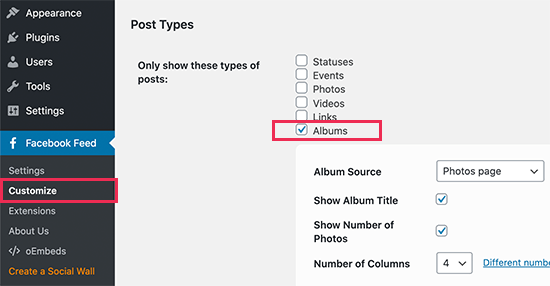
Yaha pe aapko Albums ke alawa sabhi items ko uncheck karna hoga. Yaha pe aapko album source, title, aur dusri settings dikhegi. Aap agar unke bare me sure nahi hai to aap unhe bina change kiye huye chor de.
Apne changes ko save karne ke liye page ke niche Save Changes button pe click kare.
Ab aapko us post or page ko edit karna hogajaha pe aap Facebook albums ko display karna chhate hai. Content editor screen pe content area me add new block button (+) pe click kare aur phir Custom Facebook Feed block ko add kare.
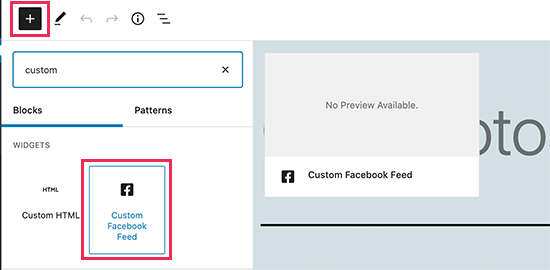
Plugin aapke Facebook page se automatically albums ko fetch kar lega aur uske preview ko content area me display kar dega. Aap apne albums me kiye gaye changes ko action me dekhne ke liye post / page ke preview ko dekh sakte hai.
2. WordPress Me Kisi Specific Facebook Album ko Display Kare
Smash Balloon aapko apne WordPress site pe kahi bhi kisi specific Facebook album ko easily embed karna allow karta hai. Iske liye aapko inka Album addon chahye jo ‘Smash’ plan ke sath aata hai.
Aap simply Facebook Feed » Extensions page pe jaye aur Get This Extension button pe click kare.
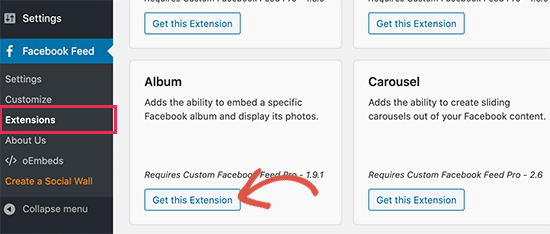
Ye aapko Smash Balloon website pe le jayega jaha pe aap extension ko purchase kar sakte hai aur apne plan ko upgrade kar sakte hai.
Uske baad aap extension ko usi tarah se download aur install kar sakte hai jaise aap kisi bhi WordPress plugin ko karte hai.
Activation pe Facebook Feed » Extensions pe wapas aaye aur Albums extension ke andar ‘Activate’ option ko check kare.
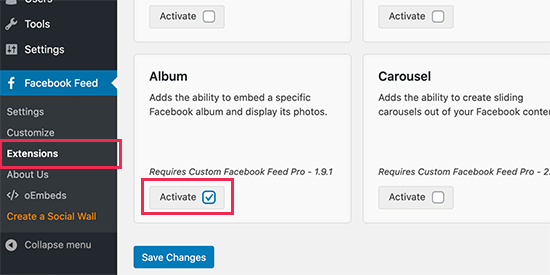
Setting ko save karne ke liye Save changes button pe click kare.
A aap apne WordPress blog me apne page ya post se kisi bhi Facebook album embed kar sakte hai.
Sab se pahle aapko Facebook album se us Id ko find karna hoga jise aap embed karna chhate hai. Simply aap Facebook pe visit kare aur album ko open kare aapko URL field me album ID mil jayega.
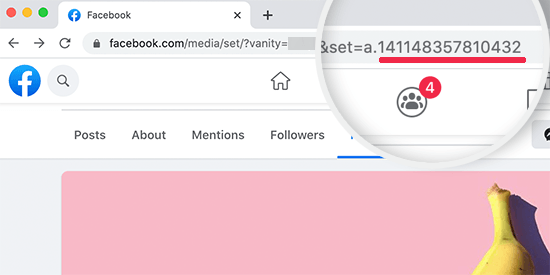
Example ke liye aapka album URL kuch is tarah ka dikh sakta hai.
https://www.facebook.com/media/set/?
vanity=YourPageName&set=a.141148357810432
URL me set=a. ke baad ka numeric string aapka album ID hai.
Album ID milne ke baad aap ise kahi safe place pe copy aur past kar sakte hai. Aapko next step me iski zaroorat hogi.
Ab simply aap us page ko post ko edit kare aur jaha pe aap ise display karna chhate hai. Post edit screen pe aapko shortcode block ko content area me add karna hoga.
Shortcode block me aapko niche diya gaya shortcode add karna hoga.
[custom-facebook-feed album=YourAlbumID]
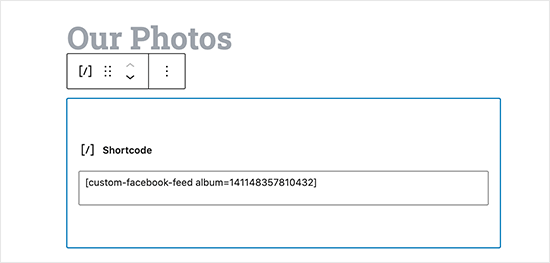
Yaha pe aap YourAlbumID ko apne albumID jise aapne pahle copy kiya tha use replace karna na bhoole.
Apne changes ko save kare aur WordPress me Facebook album ko apne post ya page me embed dekhne ke liye preview kare.
Ummid hai aapko Facebook albums ko WordPress site pe embed karne ka ye article (Facebook albums ko WordPress site pe embed kaise karee) informative laga hoga. Agar aapka koi swaal hai to aap humse comment section me pooch sakte hain. Apke liye ye (WordPress in Hindi) course design kiya gya hai, Is Website pe apko WordPress Complete Course Hindi me mil jyega, Agr aap WordPress se related videos dekhna chahte hain to aap hmare WP Seekho YouTube Channel par bhi visit kar sakte hai.